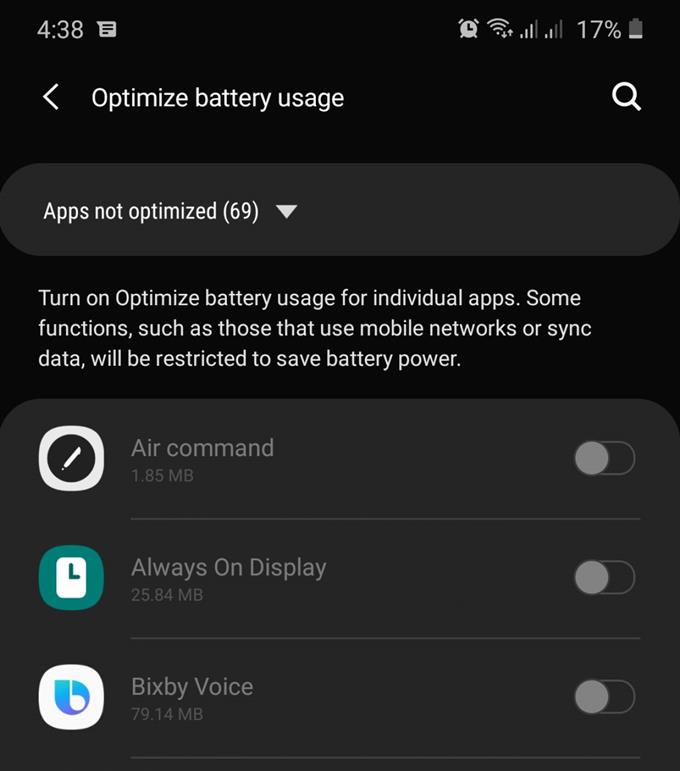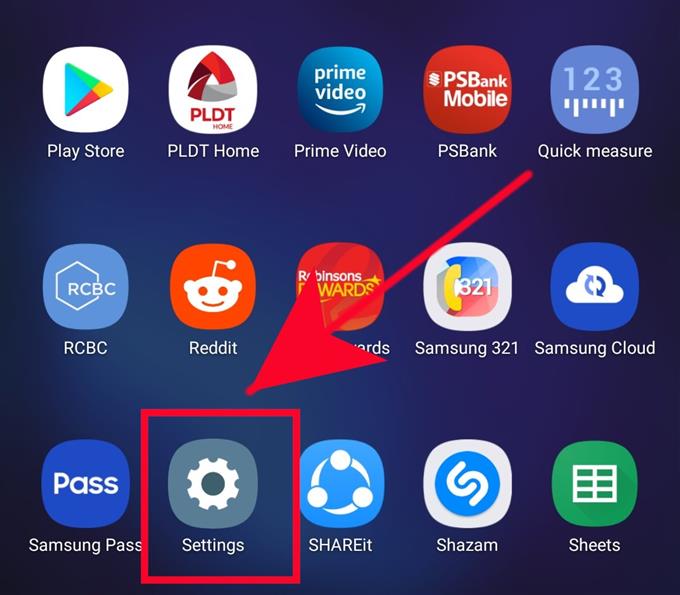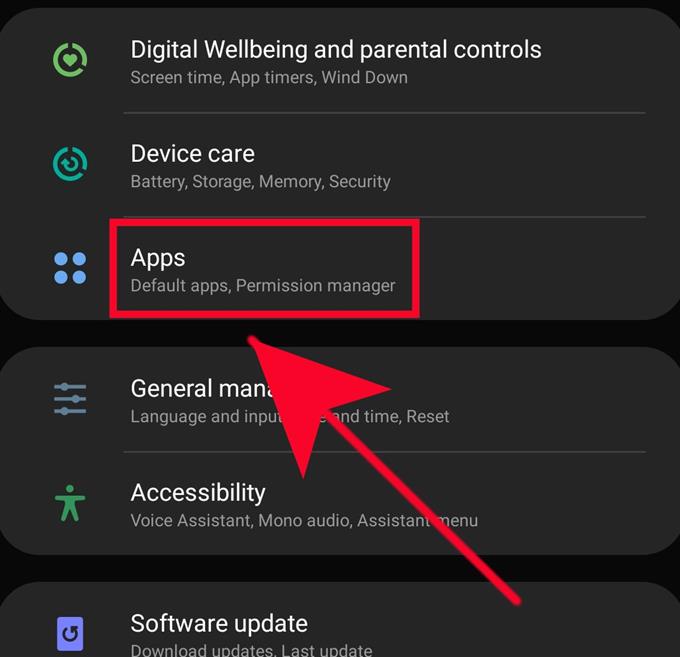I nuovi dispositivi Samsung Galaxy hanno una serie di funzioni che possono allungare la durata della batteria quotidiana, una delle quali è Ottimizzare l’utilizzo della batteria. Questa funzionalità può forzare un’app a ridurre il consumo della batteria limitandone la funzionalità, ad esempio bloccandola dall’uso di dati mobili, dall’avviso o dal download di aggiornamenti.
Se hai un’app che sembra rimanere costantemente in cima all’elenco di utilizzo della batteria, puoi utilizzare la funzionalità di cui stiamo discutendo in questa guida per limitarla.
Attivazione Ottimizza l’utilizzo della batteria su un Samsung Galaxy
Tempo necessario: 1 minuto.
Puoi attivare l’ottimizzazione dell’utilizzo della batteria per ciascuna app. Una volta fatto ciò, quella particolare app potrebbe avere funzioni limitate e potrebbe non essere in grado di utilizzare i dati mobili per risparmiare la batteria. Abilita questa funzione solo se ritieni che l’app stia causando costantemente una pressione significativa alla batteria.
Seguire i passaggi seguenti per attivare l’ottimizzazione dell’utilizzo della batteria sul dispositivo Samsung.
- Apri l’app Impostazioni.
Puoi trovare il impostazioni app in Schermo di casa o Vassoio app.
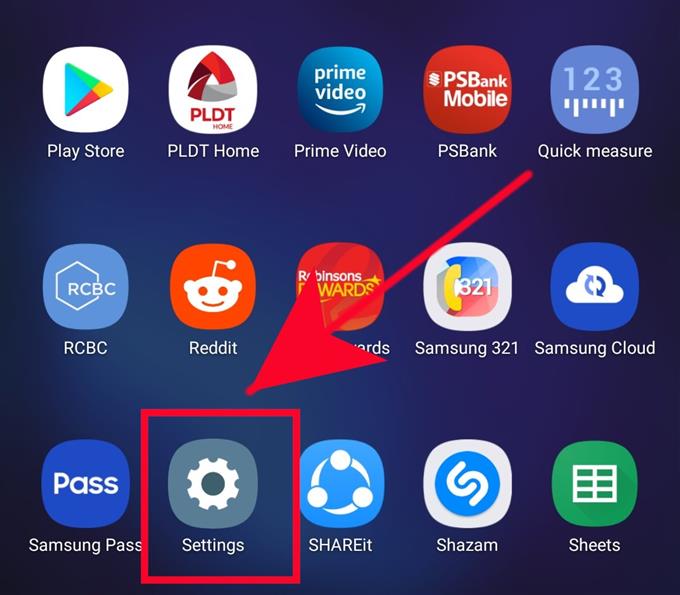
- Tocca App.
Selezionare applicazioni tra le opzioni.

- Tocca Altre impostazioni.
Trovare il 3 punti in alto a destra.

- Tocca Accesso speciale.
Selezionare Accesso speciale opzione.

- Tocca Ottimizza l’utilizzo della batteria.
Selezionare Ottimizza l’utilizzo della batteria.

- Selezionare Tutti.
Tocca la freccia del menu a discesa e seleziona Tutti.

- Seleziona l’app.
Trova l’app e sposta il cursore verso destra (per accenderlo) o verso sinistra (per spegnerlo).

In caso di problemi con la ricezione delle notifiche, la disattivazione della funzione Ottimizza utilizzo batteria potrebbe risolverlo. Ancora una volta, non dimenticare che questa funzione blocca le notifiche insieme ad altre restrizioni per funzionare.
Letture consigliate:
- Come utilizzare la funzione Samsung Data Saver (Android 10)
- Come mettere un’app in sospensione su Samsung
- Come usare Non disturbare sul dispositivo Android 10
- Come risolvere MMS non invierà il problema su Samsung (Android 10)